Mudanças entre as edições de "Suporte Remoto via aplicativo TeamViewer"
De WikiFenix
| (12 revisões intermediárias pelo mesmo usuário não estão sendo mostradas) | |||
| Linha 1: | Linha 1: | ||
| + | __NOTOC__ __NOEDITSECTION__ | ||
| + | |||
{| | {| | ||
|- | |- | ||
| − | | | + | | |
| + | Procedimentos para se baixar o TeamViewer Quick Suporte. <br> | ||
| + | |||
| + | Primeiramente baixe o aplicativo '''TeamViewer (*Suporte Rápido)'''. clicar no link: [http://download.teamviewer.com/download/TeamViewerQS_pt.exe '''http://download.teamviewer.com/download/TeamViewerQS_pt.exe''']'''.''' | ||
| + | |||
| + | O Download do TeamViewer Irá iniciar, após o término do download execute o '''TeamViewerQS_pt.exe'''. | ||
| − | + | Passe ao Suporte da fênix os campos que aparecem em azul chamados. '''Sua Id''' e '''senha'''.(veja figura abaixo):<br> | |
| − | |||
| − | |||
| − | |||
| − | |||
| − | + | <br> | |
| − | + | <center>[[Image:TeamviewQuickSuporte9.png]]</center> | |
| − | |||
| − | |||
| − | |||
| − | |||
| − | |||
| − | |||
| − | |||
| − | |||
| − | |||
| − | |||
| − | |||
| − | |||
| − | |||
| − | |||
| − | |||
| − | |||
| − | |||
| − | |||
| − | |||
| − | |||
|} | |} | ||
| − | Após o processo Aguarde o Suporte da fênix autorizar o Suporte Remoto e lembre-se de fechar qualquer tela pessoal evitando assim problema quanto a sigilo de informações. | + | |
| + | '''* Após o processo Aguarde o Suporte da fênix autorizar o Suporte Remoto e lembre-se de fechar qualquer tela pessoal evitando assim problema quanto a sigilo de informações.''' | ||
Edição atual tal como às 14h03min de 4 de dezembro de 2013
|
Procedimentos para se baixar o TeamViewer Quick Suporte. Primeiramente baixe o aplicativo TeamViewer (*Suporte Rápido). clicar no link: http://download.teamviewer.com/download/TeamViewerQS_pt.exe. O Download do TeamViewer Irá iniciar, após o término do download execute o TeamViewerQS_pt.exe. Passe ao Suporte da fênix os campos que aparecem em azul chamados. Sua Id e senha.(veja figura abaixo):
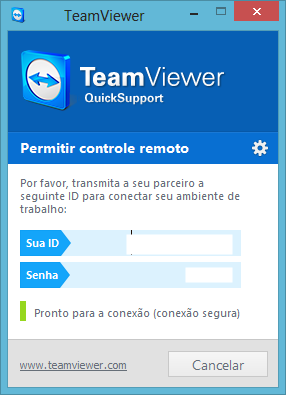 |
* Após o processo Aguarde o Suporte da fênix autorizar o Suporte Remoto e lembre-se de fechar qualquer tela pessoal evitando assim problema quanto a sigilo de informações.